现如今,随着科技的进步,电脑硬盘的储存容量越来越大,但随之而来的问题是,原有的硬盘空间可能不再足够满足我们的需求。在这种情况下,更换电脑硬盘系统成为了一种常见的解决方案。本文将详细介绍如何一步步地更换电脑硬盘系统,帮助您轻松应对这一问题。

备份重要数据
在更换电脑硬盘系统之前,首先要做的是备份重要数据。连接一个外部存储设备,将您的文件、照片、音乐和其他重要资料复制到该设备中,以防止数据丢失或损坏。
选择适合的新硬盘
根据您的需求和预算,选择一款适合您的新硬盘。确保新硬盘与您的电脑兼容,并具备足够的存储空间来满足您的需求。
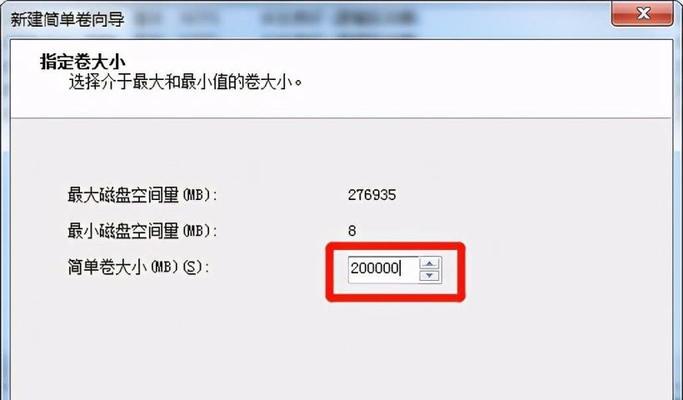
准备工具和材料
除了新硬盘之外,您还需要一些工具和材料来完成更换电脑硬盘系统的过程。这些工具包括螺丝刀、硬盘连接线等。确保您准备齐全,并确保自己了解如何正确使用这些工具。
关闭电脑并断开电源
在开始更换电脑硬盘系统之前,确保将电脑完全关闭,并拔掉电源线。这样可以避免不必要的电击风险,并确保您的操作安全。
打开电脑机箱
使用螺丝刀或相应工具,打开电脑机箱的侧板。根据您的电脑型号,可能需要拆卸一些螺丝或按下一些扣子来打开机箱。
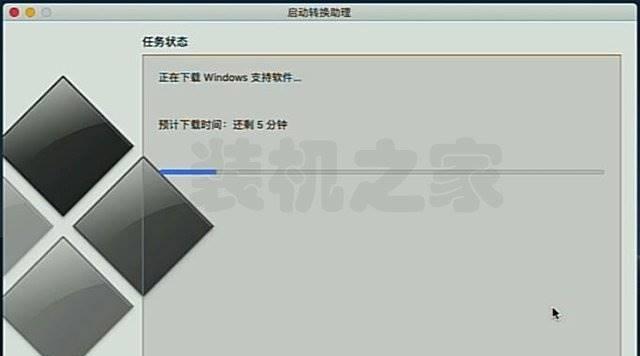
找到原有硬盘并拆卸
在机箱内部,找到原有的硬盘。通常,硬盘位于机箱底部或侧面,并用螺丝固定在机箱上。使用螺丝刀拧松并取下这些螺丝,然后轻轻地将原有硬盘从机箱中取出。
连接新硬盘
将新硬盘插入原有硬盘的位置,并使用螺丝固定在机箱上。确保硬盘连接线与主板正确连接,并确保连接牢固。
重新组装电脑机箱
将电脑机箱的侧板重新安装好,并用螺丝固定。确保机箱封闭完全,并且所有螺丝都已紧固。
重新连接电源线
将电源线重新插入电脑,并确保连接牢固。打开电源开关,准备启动电脑。
启动电脑并进入BIOS设置
开机后,按下相应的键进入BIOS设置。在BIOS设置中,找到启动选项,并将新硬盘设置为启动优先。
安装新操作系统
使用操作系统安装光盘或USB安装介质,按照提示进行操作系统的安装。选择新硬盘作为安装目标,并按照提示完成操作系统的安装。
更新驱动程序和软件
在完成操作系统安装后,登录操作系统并更新所有驱动程序和软件。确保您的电脑能够正常运行,并享受到更好的性能和稳定性。
恢复备份的数据
使用之前备份的外部存储设备,将您备份的数据复制回新硬盘中。确保所有重要数据都已完整恢复,并进行必要的整理和整理。
进行测试
启动电脑,并进行一些基本测试,以确保新硬盘系统的正常工作。检查硬盘读写速度、文件传输速度等,确保一切正常。
更换电脑硬盘系统可能会花费一些时间和精力,但它是扩展存储空间和提升电脑性能的有效方法。通过遵循以上步骤,您可以顺利地完成电脑硬盘系统的更换,并享受到更好的使用体验。记得备份重要数据,选择合适的硬盘,准备必要的工具和材料,按照步骤操作,并在完成后进行测试,确保一切正常。祝您成功更换电脑硬盘系统!




